系统:PC
日期:2023-10-20
类别:文件管理
版本:v4.1.9
Beyond Compare破解版是一款非常专业的文件对比工具,该软件支持文件夹比较、文件夹合并、文件夹同步、文本比较、文本合并、表格比较,它可以无缝的协调全部比较工作,从文件夹结构到单个文件的差异,轻松帮助找到并协调源代码、文件夹、图像和数据间的差异。软件还支持对对比文件的编辑修改,非常适合作家、编程员、文档从业者所使用。
Beyond Compare百度网盘该版本为破解版本,小编亲测可用,软件对比速度非常的迅速,功能也很强大,能够满足大部分用户的使用需求,是一款不错的文件对比助手。
1、专业密匙集成
集成专业版永久授权密钥,彻底去主界面首页下方网络资源横幅。
2、禁止自动升级
完全禁止自动检测升级,去选项检测升级,去帮助菜单多余项。
3、配置数据保留
单文件可保存配置数据设置,删英文帮助文档、许可协议文本。
4、绿色快速便捷
原生绿色便携化,无资源管理器扩展模块、数据保存至根目录。
5、全新界面外观
全新视图风格、工具栏主题、标签外观等。
6、字符编码对比
支持UTF-8字符编码和默认的文件比较。
1、最智能的比较
使用Beyond Compare只需使用简单而强大的命令和操作,即可开启最优质的对比体验,找出您感兴趣的差异,合并变化,然后同步文件,并生成报告。
2、比较文件,文件夹
可以高效对比整个驱动器和文件夹,检查大小和修改时间,或者逐字节完整验证每个文件,无缝集成了FTP站点、云存储和压缩文件,强大的过滤功能允许您只看到的自己感兴趣的。
3、三种方式合并
Beyond Compare的合并浏览器支持将一个文件或文件夹的两个不同版本进行变更合并,生成一个输出。这种智能的方式允许在仔细检查冲突的时候能快速接受大部分变更。颜色编码和部分高亮显示允许您简单、快速地接受、拒绝以及合并变更。文件合并时可以使用内置的语法高亮显示编辑器改变输出文件的任意行。
4、同步文件夹
Beyond Compare文件夹同步界面可以自动协调数据差异,有效地更新您的电脑,备份您的计算机或管理你的网站,可以使用相同的接口从磁盘、FTP服务器和压缩文件拷内容。可以很容易地过滤掉您不需要的内容,并且可以使用所有强大的比较技术,让备份又快又准。
5、随时随地访问数据
Beyond Compare非常灵活,可以本地或者远程连接虚拟文件系统,并以直观的方式连接到您的数据。
6、多平台
Beyond Compare在Windows、Linux和OS X上都能使用。运行速度快,并且拥有一个本地界面。同时为了满足您完成任务的各种需求,还针对各种平台进行功能提升。
7、ZIP
压缩文件和其他文档类型都可以内置扩展用于对比和更新它们的内容,和其他文件夹一样简单。支持处理多种流行格式,包括 tar、gzip、 bzip2、Microsoft CAB、WinRAR、以及新版的Windows v4 、Zipx、7-zip、IMG/ISO磁盘图像文件。
8、FTP,SFTP,FTPS
您无需一个单独的FTP客户端来更新您的网站或者进行离线备份。Beyond Compare能连接到FTP、FTP 通过 SSL和 SFTP (SSH)服务器,比较、合并或者同步变更您使用过的相同的命令。它保存了配置文件以便快速访问,支持多个并发连接以实现提速。
9、媒体设备
与其他驱动器一样,Beyond Compare可以插入您的相机、MP3播放器或者安卓手机并且立即访问它。同步您的音乐、复制您的照片,保存您的高分。
10、版本控制
通过一个远程的存储库直接对比您的本地版本控制工作目录,无需第二次校验。支持多个分支和之前的版本,也使合并分支易如反掌。
11、云存储
无论是在一个WebDAV服务器还是在Amazon S3上都可以调整云储存,当您没有安装完整的客户端时,可以从Dropbox提取文件。无论您的数据在哪,Beyond Compare都能轻松处理。
一:打开Beyond Compare软件,选择文件夹比较会话,打开会话操作界面。单击“浏览文件夹”按钮,选择需要比较的文件夹。如下图图例所示,您可以分别单击“全部”,“差别”,“相同”按钮,查看对比文件夹差异部分。
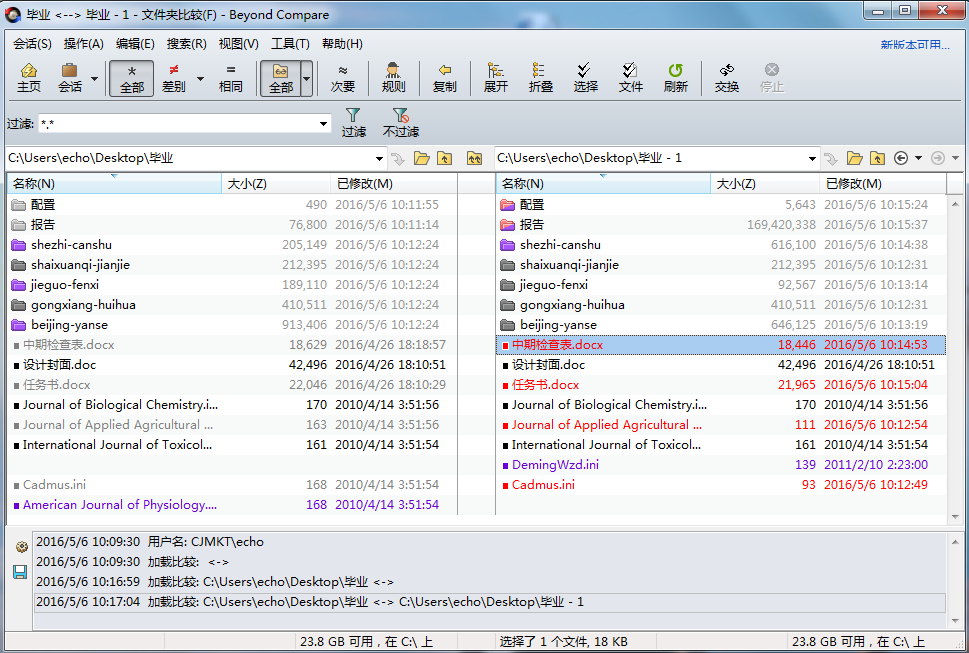
二:在文件夹比较会话窗格中,按照个人需求选中某个差异文件,右键单击该文件在展开的菜单中选择“文件比较报告”选项卡。
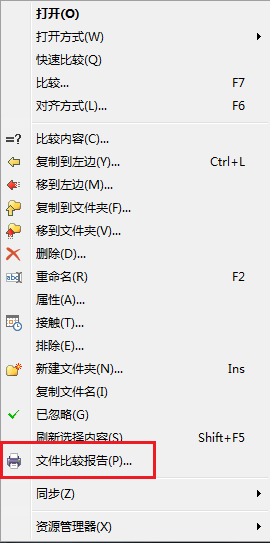
三:弹出文本比较窗口,在报告布局栏目中选择文件布局比较方式,按照个人需求勾选报告选项内容,支持的输出方法包括:打印机、HTML报告和纯文本。
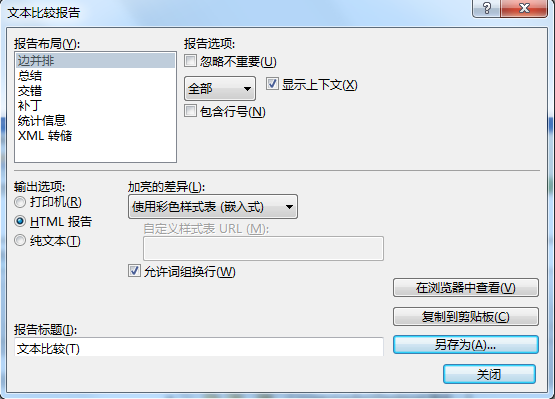
四:当您在输出选择中勾选“HTML报告”时,单击界面右下角“在浏览器中查看”按钮,即可在浏览器中查看文本比较报告的详细内容,报告信息如下图图例所示。
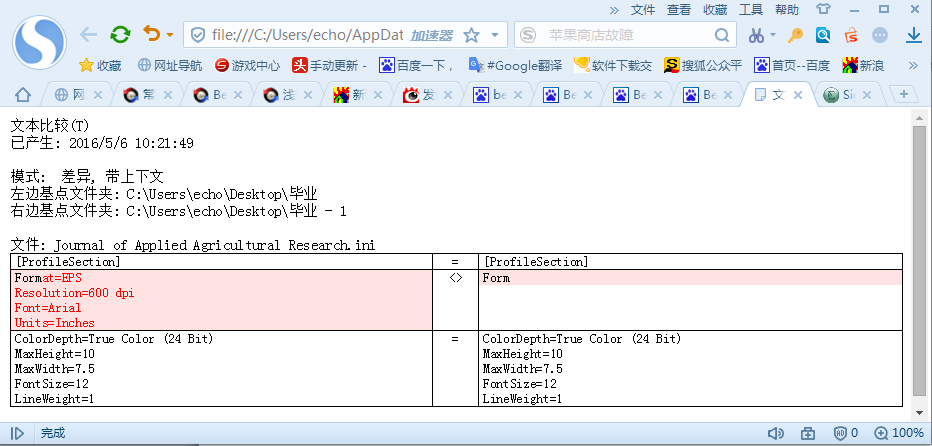
通过上述步骤的操作即可轻松生成文件比较报告信息,省去了人工撰写报告的环节,在很大程度上提高了工作效率。从上述生成的报告图例可以看出,自动生成的文本报告布局简洁并且语言精练,是一份十分合格的文本报告文档。
热门推荐
更多版本

Beyond Compare5Crack版16.9MB文件管理v5.0.2.30045
查看
Beyond Compare5破解版下载16.9MB文件管理v5.0.2.30045
查看
Beyond Compare免费版10.53MB文件管理v4.4.1.26165
查看
Beyond Compare苹果版下载21.86MBMAC软件v4.4.1.26165
查看
Beyond Compare2023最新版33.8MB文件管理v4.1.9
查看相关应用
实时热词
评分及评论
点击星星用来评分